Gegen versehentliche Aktivierungen
macOS: Aktive Ecken und Sondertasten kombinieren
Langjährige Mac-Nutzer kennen und schätzen die Systemfunktion „Aktive Ecken“. Verfügbar im Bereich „Mission Control“ der macOS Systemeinstellungen, bietet euch das Mac-Betriebssystem hier die Möglichkeit an, bis zu vier aktive Ecken auf eurem Display zu konfigurieren.
Habt ihr eine oder mehrere aktive Ecken definiert, löst euer Mac die zuvor festgelegte Aktion aus, sobald ihr den Mauszeiger in eine der Bildschirm-Ecken eures Monitors bewegt. So lässt sich etwa blitzschnell der Schreibtisch anzeigen, Mission Control aufrufen, der Bildschirmschoner einschalten oder die Mitteilungszentrale aktivieren.
Die Monitor-Ecke oben links wird jedoch nur von wenigen Anwendern als aktive Ecke eingesetzt. Da hier hin und wieder auch das Apfelmenü angesteuert werden muss, trifft man die Ecke links oben gerne auch aus Versehen und löst so Aktionen aus, die eigentlich nicht vorgesehen waren.
Hilfe mit Sondertasten
Hier bietet sich eine versteckte Funktion des Mac-Betriebssystems an: So lassen sich die Aktionen die beim Erreichen der aktiven Ecken ausgeführt werden sollen auch mit einer zusätzlichen Sondertaste konfigurieren. Anstatt etwa den Bildschirmschoner zu starten, sobald der Mauszeiger in die linke obere Ecke gefahren ist, könnt ihr festlegen, dass der Bildschirmschoner nur dann gestartet wird, wenn ihr euren Mauszeiger mit gedrückter Shift-Taste in die linke obere Ecke bewegt.
Aktiviert während der Konfiguration einfach die Shift-, die ALT-, die CTRL- oder die CMD-Taste und sucht euch anschließend die entsprechende Aktion aus. Shift + Ecke links oben eignet sich etwas hervorragend dazu, den Ruhemodus eines angeschlossenen Monitors zu aktivieren.
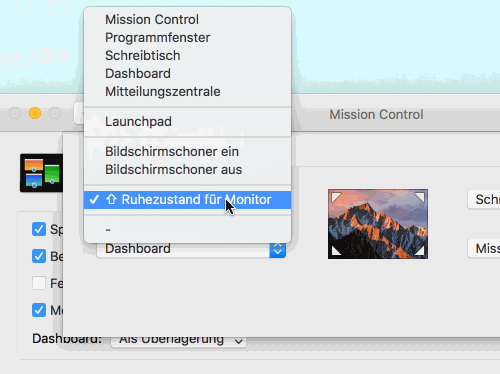
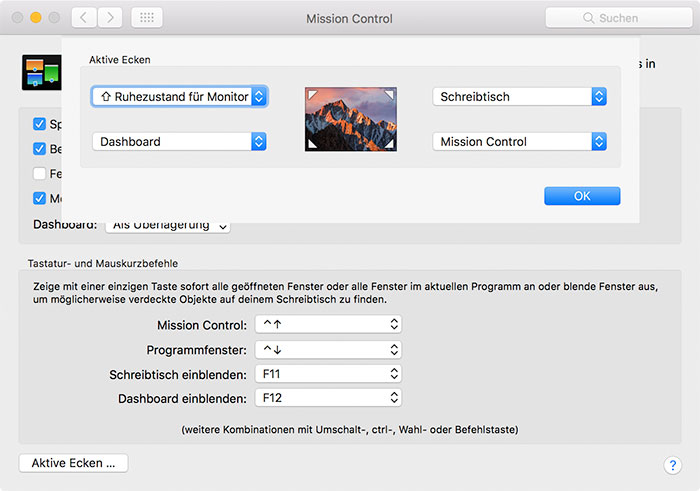
leiwand – voll lässige tipps heute
sowass „suchte“ ich schon lange – hat mich immer voll angefuckt mit den aktiven ecken, wenn man beim arbeiten versehentlich ankam – so mit einer taste kombiniert ist das echt genial!
Thx!
Super Tipp – auch wenn ich weiterhin riskiere, mal versehentlich den Bildschirm zu sperren. Aber beim aufstehen oder vorbeilaufen nur kurz über das Trackpad zu gleiten möchte ich nicht durch betätigen einer Taste „verkomplizieren“.
Hab seit 3 Jahren ein Macbook. Aber von den aktiven Ecken hab ich noch nie gehört. Wie geil ist das denn.
Ne echt coole Möglichkeit den Mac schnell in den Ruhezustand zu versetzten.
Das ist ziemlich cool. Ich komme manchmal ausersehen mit der Maus in die Ecke und ärger mich dann dass der Bildschirmschoner angeht. Habe jetzt einfach noch cmd dazugepackt. Sehr cooler Tipp!
Mal ne dumme Frage: der Ruhezustand für den Monitor ist nicht gleichzusetzen mit dem Ruhezustand, der durch zuklappen des MacBookdisplays ausgelöst wird oder?
Doch, damit wird das Benutzerkonto gesperrt, so dass man sich mit seinem Passwort wieder anmelden muss (sofern eingestellt). Als alternative zu den Tasten stellt man z.B. „Passwortabfrage nach 5 Sekunden“ in den Einstellungen unter Benutzer > Anmeldeoptionen ein. Dadurch wird zwar der Bildschirm in den Ruhezustand versetzt, wird jedoch irgendeine Taste oder das Trackpad innerhalb der Zeit betätigt, braucht man das Passwort nicht eingeben.
doch, ist gleichzusetzen.
Nein.
Es sind unterschiedliche Dinge. Beim einen geht nur der Monitor aus, beim anderen geht der Rechner in den Sleep-Modus. Vergleiche Systemeinstellungen –> Energiesparen
Cooler Tip; danke
Kleiner Tipp noch: Wer seine Ecken mit anderen als den vorgegebenen Aktionen belegen will (und v.a. erst nach einem Klick), dem mag CornerClick eine Hilfe sein. Version 0.9 wurde zwar seit hundert Jahren oder so nicht mehr upgedated, funktioniert bei mir aber nach wie vor. Ich zumindest möchte z.B. auf cmd-h nach dem Klick oben links nicht mehr verzichten.
Findet sich hier: http://gschueler.github.io/Cor.....nerClick/
Die Bildschirmsperre gehört nach rechts unten. :D
Oben sind Programmfenster und alle Programme. Da macht ein versehentliches Auslösen nicht viel aus.
Danke für den Tipp! Kannte ich noch nicht.